Az első lépések
A dokumentáció elkészítése OpenCart
A rendszer beállítása
A legfontosabb dolog, hogy szükség van egy új, online áruház, OpenCart - a helyes beállításokat. Ezek a beállítások a boltban logo, neve, elérhetősége, adó adatok, tőzsdei és termékinformációk, valamint az adatokat a szerverre. Ez az útmutató csak a konfigurációs paramétereket, a telepítés, ami kötelező. Tartalom beállítások egyedi minden egyes tárolja a hálózat több üzlet.
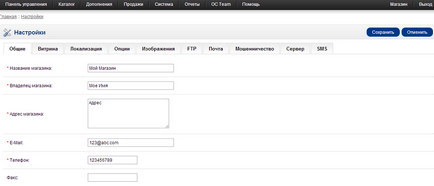
windows beállításokat. is meg kell változtatni. A tárgy. ahelyett, hogy a neve alapértelmezés szerint adja meg a tényleges nevét az online áruház, és összhangban Meta tag leírása - egy leírást a keresőmotorok.
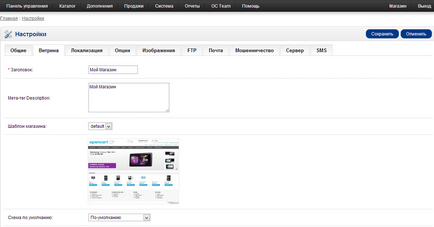
lokalizáció
Lokalizáció fül lehetővé teszi, hogy válassza ki az országot - a helyét az online áruházban. Itt beállíthatja az alapértelmezett pénznem. Ha a boltban állítólag fogadását több pénznemben, ne felejtsük el, összhangban automatikus frissítése valuta. beállítása Igen.
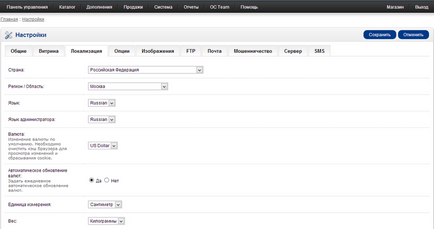
kép
Ezután meg kell választania a logó a boltba, és töltse le a képek fülre. Logo kell egy megfelelő méretű és alakú. Ideális esetben a képfájlt dozhen mérkőzés JPG vagy PNG formátumban. Itt lehet letölteni az ikon - egy kis kép jelenik meg a böngésző a töltött idő a helyszínen. Jellemzően a ikonjainak mérete a következő: 16px 16px a. Ami az ikonra fájlformátum, itt OpenCart igényel csak png formátumban.
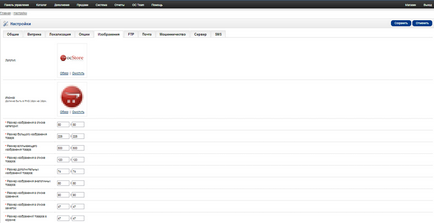
A Kiszolgáló lapon OpenCart e-shop két fontos beállítás:
- SEO URL. Ha szükséges, hogy optimalizálja a kereső URL alatt használjon Igen. Gondosan kövesse az utasításokat beállításával SEO URL, hogy biztosítsák a hatékony munkát a kereső a bolt.
- Vonal megjelenítése hiba. válasszuk a Nincs. Szerint a kódot, akkor megakadályozza a kijelzőn a bolt hibákat, ha a kliens oldalon. Diagnosztizálni és megoldjuk a problémákat, a fejlesztő használhatja a hiba napló.
Elfogadása kifizetések és a hozzá adók
Miután tökéletesen beállítani, ki kell választania a fizetési átjáró, amelyeket használni fognak a boltban. Ha szükséges, gyűjtemény az adó a vásárlás, kifizetés opciók vannak beállítva a kezelői panel.
fizetési átjárók
OpenCart támogat számos fizetési mód. Ha a kívánt fizetési átjáró nem támogatja OpenCart, megtalálható a katalógusban kiegészítések és telepítése opcionális. Válassza ki a fizetési gateway lehet a menü Extrák> Fizetési. Itt vannak a rendelkezésre álló fizetési módok. Az online boltban, akkor telepíteni több mint egy út.
Ahhoz, hogy a kiválasztott fizetési mód áll rendelkezésre az ablakban, kattintson az abban a sorban előtte. Hogy hozzanak létre egy fizetési átjáró az adatok tárolására, válasszuk a Change. A sorrend lehetővé teszi, hogy megszervezze a kijelző egy fizetési mód a fizetési oldal.
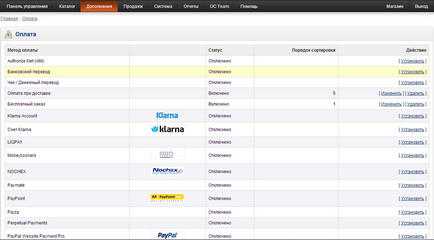
OpenCart kínál különböző alapértelmezett adó opciót. Az adó mértéke közvetlenül függ az adózó helyét. Mivel a tulajdonos egy online áruház, meg lehet változtatni az adó mértéke a régiótól függően lokalizáció az ügyfél, a helyi adózási szabályok. Létrehozása és az adókulcsok zajlik a menü System> Lokalizáció> Adók> adókulcsok. Például az adókulcs Új-Zéland az úgynevezett GST. Ez egyenlő 15%. Üzletünkben létre egy új ajánlatot - GST, meg a 15% -os adó és alkalmazza azt az ügyfelek a geo-zónák Új-Zélandon.
Ha a boltban vannak termékek adózik, az adó mértéke az oldalon, adja meg az összeget ajánlatot minden tételt külön-külön. Később, akkor rögzíti azokat az áru, a közvetlen interakció velük.
Szállítási eljárás
Bármilyen online áruház értékesítésére szakosodott a fizikai áruk, ott kell lennie a szállítás. Telepítési és beállítási módszerek szállítást végzik a menüben Extrák> Szállítás. Itt van, hogyan kell beállítani, és módosítsa a rendelkezésre álló szállítási mód. A bővítmények című fejezetében talál részletesebb információt megjelenítési beállításokat.
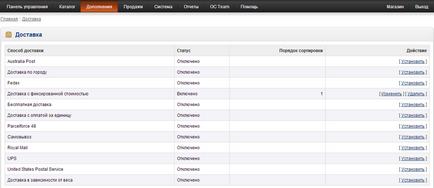
raktár kezelése
- Szerkesztés menü a katalógusban OpenCart vezérlőpanel kézzel.
- Használja import eszközök egyszerűsítése letöltését a termékeket. Ez a lehetőség sokkal praktikusabb egy nagy választék árut, vagy ha a módszer a közvetlen szállítások a gyártó raktárában.
Kiegészítők, modulok és sminkek
A megjelenés és a funkcionalitás OpenCart boltban vezérlő modulok és sminkek. Az utolsó lépés a folyamat, hogy előkészítse a boltba művelet, hogy ellenőrizze a beállításokat: Bővítmények> Plugins. hogy a kívánt funkcionalitást. Reklám alapértelmezés szerint meg lehet változtatni a folyosókon System> bannerek. vagy egyszerűen törölni kell. Is, akkor telepítse a szükséges modulokat és a hozzájuk tartozó kijelző oldalt. Alapvetően az elemek OpenCart, alapértelmezés szerint telepítve, összeállított egy meglehetősen praktikus és okos. Ezért ritkán kell a teljes szerkesztési, mielőtt elkezdi vásárolni. A kivétel egy honlap banner, ami minden, csak példaként szolgál.